'>

Dispozitiv de configurare Marvell 91xx , Controler Marvell 91xx SATA 6G etc., astfel de dispozitive Marvell 91xx sunt un fel de dispozitive de stocare pe placa de bază. Dacă l-ați găsit afișat cu semn de exclamare galben în Manager dispozitive, este timpul să găsiți un driver corect pentru ca acesta să funcționeze într-o stare bună.
S-ar putea să vă fie greu să găsiți driverul Marvell 91xx, în special pentru Windows 10. Urmați-ne, vă vom arăta două soluții eficiente pentru a remedia problema driverului Marvell 91xx pe Windows 10 .
2. Remediați problema driverului Marvell 91xx automat prin Driver Easy
Soluție 1. Descărcați driverul Marvell 91xx de pe site-ul web al producătorului computerului
După cum am menționat mai sus, dispozitivul de stocare Marvell 91xx face parte din placa de bază, astfel încât driverul său vine întotdeauna împreună cu driverul plăcii de bază. Asta înseamnă că puteți remedia problema driverului Marvell 91xx prin actualizarea driverului plăcii de bază.
1) Accesați site-ul web al producătorului plăcii de bază sau, dacă utilizați un computer de marcă, accesați site-ul web al producătorului computerului.
2) Găsiți și descărcați driverul plăcii de bază cu modelul corect.
3) Instalați driverul pe computer.
4) Reporniți Windows 10 pentru a face efectul noului driver.
Notă: Nu este atât de ușor să descărcați driverul plăcii de bază și este întotdeauna mai mare de 100 MB. Dacă nu aveți timp, nu aveți răbdare sau dacă sunteți un computer novice, vă recomandăm să utilizați soluția 2 pentru a rezolva problema.
Soluția 2. Remediați problema driverului Marvell 91xx automat prin Driver Easy
Șofer ușor este un instrument de conducere 100% sigur și extrem de util. Acesta vă va recunoaște automat sistemul și va găsi driverele corecte pentru acesta. Nu trebuie să știți exact ce sistem rulează computerul dvs., nu trebuie să riscați să descărcați și să instalați driverul greșit și nu trebuie să vă faceți griji cu privire la greșeala la instalare.
Puteți actualiza automat driverele cu ajutorul fișierului GRATUIT sau Pentru versiunea Driver Easy. Dar cu versiunea Pro este nevoie de doar 2 clicuri (și veți primi asistență completă și un Garanție de rambursare în 30 de zile ):
1) Descarca și instalați Driver Easy.
2) Rulați Driver Easy și faceți clic Scaneaza acum buton. Driver Easy va scana computerul și va detecta orice driver de problemă.
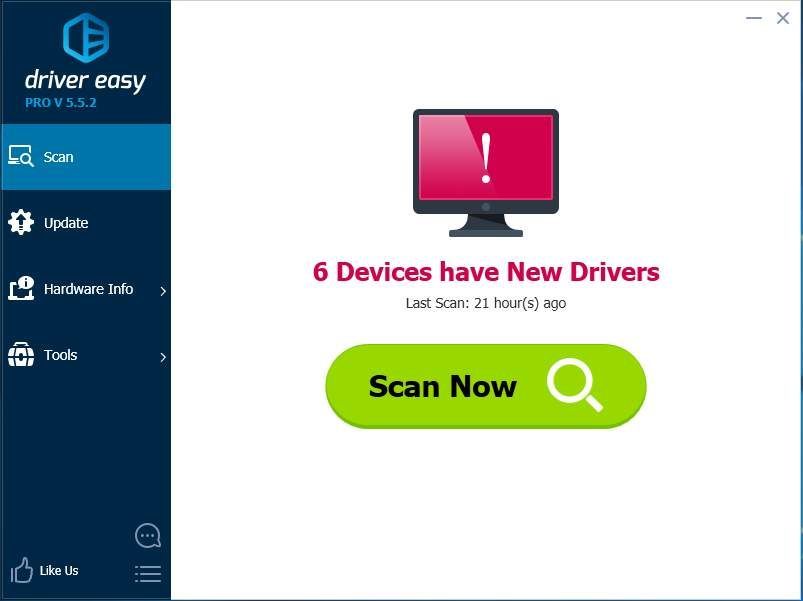
3)
Cu versiunea gratuită: faceți clic pe Actualizați butonul de lângă un driver de controler Marvell marcat pentru a descărca și instala automat versiunea corectă a acestui driver.
Cu versiunea Pro: Faceți clic pe Actualizați-le pe toate pentru a descărca și instala automat versiunea corectă a toate driverele care lipsesc sau sunt depășite în sistemul dvs.
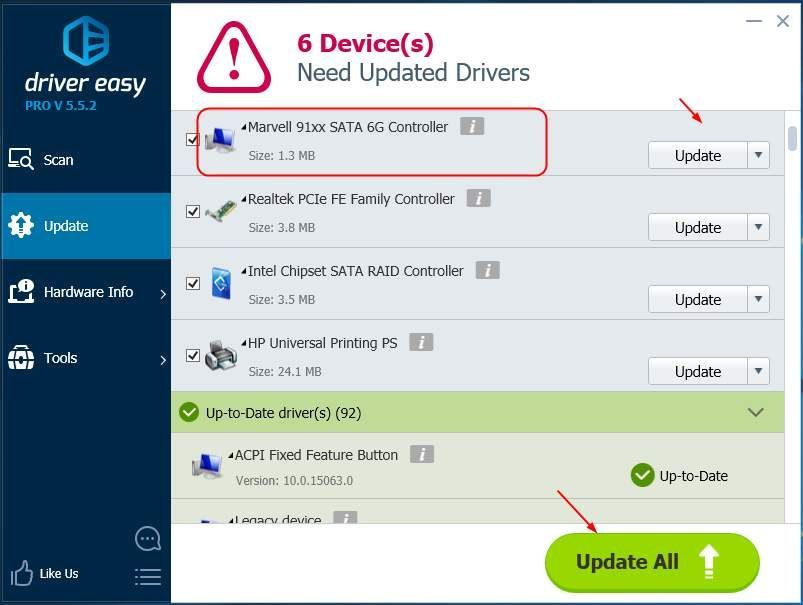
După instalarea noului driver, vă rugăm să reporniți Windows 10 pentru ca noul driver să intre în vigoare.
Orice confuzie vă rugăm să nu lăsați comentariul de mai jos pentru a ne anunța, mulțumesc.
![[Remediere 2021] Evaluarea codului de eroare 43](https://letmeknow.ch/img/network-issues/55/valorant-error-code-43.jpg)
![[SOLUȚIONAT] Everspace 2 se prăbușește pe PC](https://letmeknow.ch/img/knowledge/42/everspace-2-crashing-pc.jpg)
![[SOLUȚIONAT] Farming Simulator 22 FPS scade pe PC](https://letmeknow.ch/img/knowledge/46/farming-simulator-22-fps-drops-pc.png)
![[Rezolvat] Eroare Steam nu poate sincroniza Cloud](https://letmeknow.ch/img/knowledge-base/F9/solved-steam-unable-to-sync-cloud-error-1.png)


